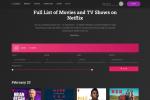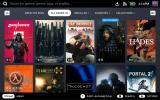Věděli jste, že při příchozím hovoru nemusíte sahat po iPhonu, ale můžete ho přijmout na Macu? Pokud aktivně pracujete, prohlížíte internet nebo hrajete hru, můžete na obrazovce Macu vidět příchozí hovor a odpovědět na něj kliknutím. Toto je pohodlný způsob pro konverzaci FaceTime zatímco se váš iPhone nabíjí jinde nebo na druhé straně místnosti.
Obsah
- Požadavky na telefonní hovory Mac
- Nastavte svůj iPhone tak, aby posílal hovory na Mac
- Nastavte svůj Mac pro příjem hovorů
- Odpovídejte na telefonní hovory na Macu
- Povolte a přizpůsobte oznámení FaceTime na Macu
Vysvětlíme vám požadavky, nastavení a možnosti, jak začít odpovídat na telefonní hovory na Macu.
Doporučená videa
Snadný
5 minut
Počítač Mac
iPhone
aplikace FaceTime
Požadavky na telefonní hovory Mac
Chcete-li začít, ujistěte se, že se váš Mac a iPhone shodují Požadavky společnosti Apple na kontinuitu. Poté potvrďte, že jsou na místě následující:
- Jste přihlášeni k iCloudu a FaceTime na obou zařízeních se stejným Apple ID.
- Na obou zařízeních máte povolenou Wi-Fi.
- Vaše zařízení jsou připojena ke stejné síti přes Wi-Fi nebo Ethernet.
Pokud je vše nastaveno, můžete přejít k úpravě několika nastavení, aby tyto hovory procházely.
Nastavte svůj iPhone tak, aby posílal hovory na Mac
Chcete-li povolit přijímání hovorů na vašem Macu, budete muset povolit nastavení na vašem iPhone.
Krok 1: OTEVŘENO Nastavení a vyberte Telefon.
Krok 2: Pod Hovory vyberte Hovory na jiných zařízeních.
Příbuzný
- Na Macu můžete hrát téměř jakoukoli hru pro Windows – zde je návod
- Jak kombinovat soubory PDF ve Windows, macOS nebo na webu
- 32palcový iMac M3 od společnosti Apple by mohl čelit dalšímu zpoždění
Krok 3: Zapněte přepínač v horní části na Povolit hovory na jiných zařízeních.
Krok 4: V části Povolit hovory zapnuto povolte přepínač pro váš Mac.
Poté můžete klepnout na Šíp v levém horním rohu ukončete předvolby telefonu a poté zavřete Nastavení.
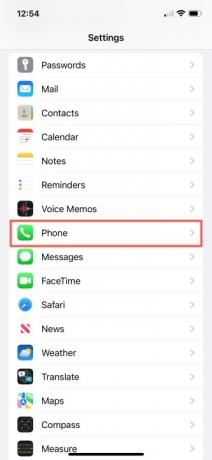
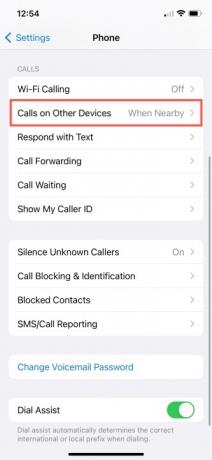

Nastavte svůj Mac pro příjem hovorů
Chcete-li začít přijímat hovory na MacOS, jednoduše zaškrtněte políčko v nastavení FaceTime.
Krok 1: OTEVŘENO FaceTime na vašem Macu.
Krok 2: Vybrat FaceTime > Předvolby z panelu nabídek.
Krok 3: Vyber Nastavení v horní části následujícího okna.
Krok 4: Zaškrtněte políčko pro Hovory z iPhone.
Poté můžete zavřít Předvolby kliknutím na X v levé horní části okna.

Odpovídejte na telefonní hovory na Macu
Když na iPhonu přijmete telefonní hovor, můžete ho přijmout na Macu přes aplikaci FaceTime. Při příchozím hovoru byste měli vidět banner nebo upozornění.
Poté proveďte jednu z těchto akcí:
- Klikněte Odpovědět přijmout hovor.
- Klikněte Pokles pro odeslání hovoru do hlasové schránky.
- Klikněte na šipku vedle Pokles na odeslat hovor do hlasové schránky a obdržíte upomínku na hovor.
Povolte a přizpůsobte oznámení FaceTime na Macu
Abyste nezmeškali žádný hovor, můžete přizpůsobit oznámení pro aplikaci FaceTime na vašem Macu podle vašich preferencí.
Krok 1: OTEVŘENO Systémové preference pomocí ikony v Docku nebo ikony Apple na liště nabídek.
Krok 2: Vybrat Oznámení a zaměření.
Krok 3: Výběr Oznámení v horní části následujícího okna.
Krok 4: Vybrat FaceTime nalevo.
Krok 5: Vpravo zapněte horní přepínač pro Povolit oznámení.
Výběr Bannery nebo Upozornění v závislosti na možnosti, kterou preferujete. Bannery jsou dočasné, zatímco upozornění zůstávají na obrazovce, dokud s nimi neprovedete akci.
Volitelně zaškrtněte políčka u zbývajících položek. Oznámení můžete zobrazit na zamykací obrazovce a v Centru oznámení, zobrazit ikonu aplikace odznaku, přehrávat zvuky pro oznámení, zobrazovat náhledy a povolit seskupování oznámení.
Po dokončení zavřete Předvolby systému pomocí X v levé horní části okna.

Přijímání hovorů z iPhonu při práci nebo hraní na Macu je praktické. Abyste se ujistili, že nebudete přijímat nevyžádané hovory, podívejte se jak blokovat hovory na vašem iPhone.
Doporučení redakce
- Tato skrytá nabídka navždy změnila způsob, jakým používám svůj Mac
- M3 MacBook Pro se možná spustí dříve, než kdokoli čekal
- Instalace zásadní bezpečnostní aktualizace pro zařízení Apple trvá jen několik minut
- Jak může macOS Sonoma opravit widgety – nebo je ještě zhoršit
- Doufám, že Apple přinese tuto funkci Vision Pro na iPhone
Upgradujte svůj životní stylDigitální trendy pomáhají čtenářům mít přehled o rychle se měnícím světě technologií se všemi nejnovějšími zprávami, zábavnými recenzemi produktů, zasvěcenými úvodníky a jedinečnými náhledy.